EXCEL AL MÁXIMO: APRENDE A ORDENAR DATOS EN UNA TABLA COMO UN PROFESIONAL
Ordenar datos en Excel es una habilidad fundamental para cualquier persona que trabaje con tablas. Ya sea que estés manejando una lista de clientes, registros de ventas, datos financieros o cualquier otro tipo de información, la capacidad de organizarlos de manera efectiva en una tabla te ayudará a tomar decisiones más informadas y a presentar tus datos de una manera más comprensible.
En Excel, puedes ordenar una tabla de maneras diferentes y en este artículo, te guiaremos a través de los pasos para hacerlo cubriendo tres métodos claves: orden ascendente, orden descendente y orden personalizado. Aprenderás cómo aplicar estas técnicas de manera efectiva y adaptarlas a tus necesidades específicas.
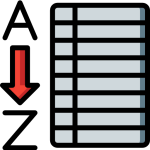 ORDEN ASCENDENTE
ORDEN ASCENDENTE
Selecciona los datos
Abre tu tabla de Excel y selecciona la columna que deseas ordenar. Puedes hacerlo haciendo clic en la letra de la columna en la parte superior o seleccionado una celda.
Herramienta de ordenación
Ve a la pestaña «Datos» en la cinta de opciones y haz clic en «Ordenar y filtrar». Luego, selecciona «Ordenar de la A a la Z».

Resultado
Los datos se ordenarán en orden ascendente, es decir, de la A a la Z para texto o de menor a mayor para números.
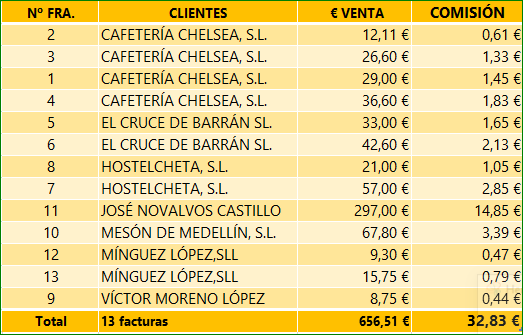
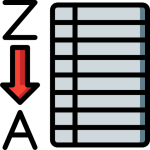 ORDEN DESCENDENTE
ORDEN DESCENDENTE
Selecciona los datos
Al igual que en el paso anterior, selecciona la columna que deseas ordenar.
Herramienta de ordenación
Ve a la pestaña «Datos» y haz clic en «Ordenar y filtrar». Luego, selecciona «Ordenar de la Z a la A».

Resultado
Los datos se ordenarán en orden descendente, es decir, de la Z a la A para texto o de mayor a menor para números.
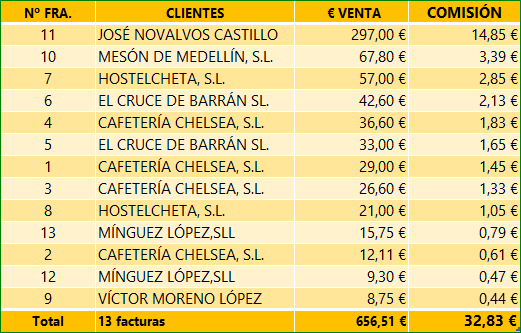
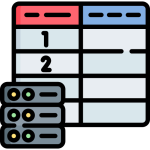 ORDEN PERSONALIZADO
ORDEN PERSONALIZADO
La ordenación personalizada te permite definir reglas específicas para ordenar tus datos. Esto es útil cuando necesitas un orden específico que no se logra con la ordenación alfabética o numérica estándar.
Selecciona los datos
Igual que en los pasos anteriores, selecciona la columna que deseas ordenar.
Herramienta de ordenación personalizada
Ve a la pestaña «Datos» y haz clic en «Ordenar y filtrar». Luego, selecciona «Ordenar».

Definir reglas personalizadas
En la ventana emergente, puedes definir reglas personalizadas según tus necesidades. Por ejemplo, puedes ordenar por colores, por valores personalizados o por cualquier criterio que desees.
1. Selecciona «Ordenar».
2. Haz clic en «Agregar nivel» para aplicar múltiples niveles de ordenación si es necesario.

3. En Columna, seleccione la columna por la que quieres ordenar en la lista desplegable y, luego, selecciona la segunda columna por la que quieras ordenar después. Por ejemplo, ordena por departamento y, después, por estado.
4. En Ordenar según, selecciona Valores.
5. En Orden, selecciona una opción, como De la A a la Z, De menor a mayor o De mayor a menor.
Repita del paso 2 al 5 para cada columna adicional por la que quiera ordenar.
6. Activa la casilla Mis datos tienen encabezados si los datos tienen una fila de encabezado.
7. Luego, haz clic en «Aceptar» para aplicar la ordenación personalizada.
Resultado
Tus datos se ordenarán según las reglas personalizadas que hayas establecido.
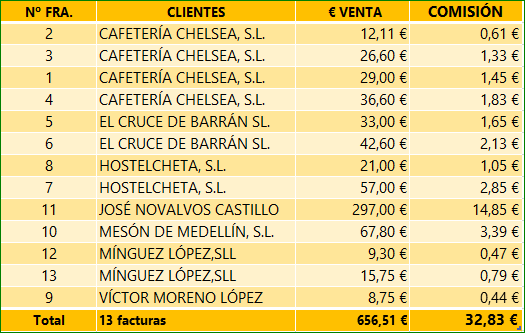
MIRA Y APRENDE
CONCLUSIÓN
La capacidad de ordenar datos en una tabla de Excel es una habilidad esencial para aprovechar al máximo esta poderosa herramienta de hoja de cálculo. Ya sea que necesites organizar una lista de contactos, clasificar datos financieros o cualquier otro propósito, la ordenación ascendente, descendente y personalizada te brinda las herramientas necesarias para lograrlo.
A través de estos métodos, puedes presentar tus datos de manera más coherente, encontrar la información que necesitas de manera más rápida y realizar análisis más efectivos. A medida que domines estas técnicas, mejorarás tu eficiencia en Excel y te convertirás en un usuario más competente de esta herramienta versátil. ¡Esperamos que esta guía te haya sido de ayuda y te deseamos mucho éxito en tu trabajo con tablas de Excel!
» Si te gustan nuestros blogs, compártelo con tus amigos. Puedes seguirnos en Facebook e Instagram.
» Déjanos tu comentario al final de esta página.
» Explora más sobre nosotros directo aquí: Curso de Excel Online
